windows7黑屏只有一个鼠标怎么修复
时间:2016-12-14 来源:互联网 浏览量:
开机只有一个鼠标箭头,屏幕黑屏怎么办。下面大家一起来看看windows7黑屏只有一个鼠标怎么修复。
具体方法如下:
1、电脑开机发现黑屏,只有一个鼠标的箭头。这时可以先试着进行下面的操作来进入系统。

2、同时按下shift+alt+delete键或shift+ctrl+esc键调用任务管理器程序。
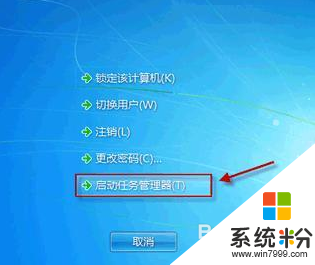
3、打开任务管理器,然后选择”进程“选项卡,在进程中找到 explorer.exe 个进程。
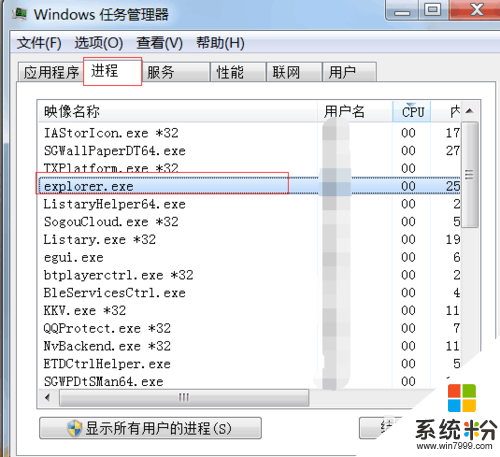
4、点击结束进程按钮,结束该进程。
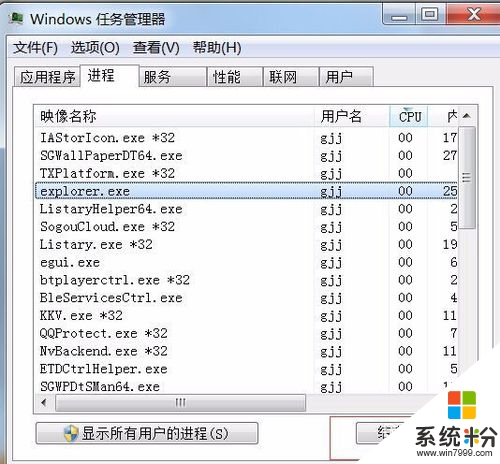
5、点击文件-新建任务。
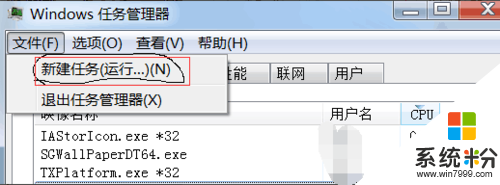
6、在弹出的对话框中输入”explorer.exe“,点击确定。
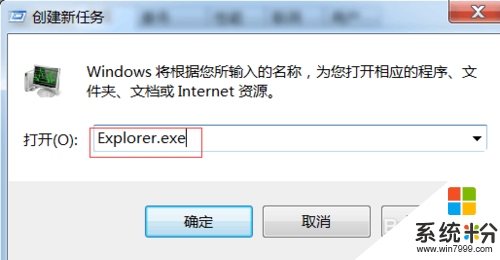
关于【windows7黑屏只有一个鼠标怎么修复】就暂时跟大家分享到这里了,还有其他的电脑程序或者工具使用问题,还是完成电脑操作系统下载后不知道怎么安装的话,都可以上系统粉查找解决的方法。
我要分享:
相关教程
- ·电脑一开机黑屏怎么回事 华硕开机黑屏只有鼠标怎么办
- ·如果电脑开机进入桌面屏幕是黑的只有鼠标怎么解决 如果电脑开机进入桌面屏幕是黑的只有鼠标如何处理
- ·怎麽解决开机黑屏只有鼠标在动的问题,开机黑屏只有鼠标在动的解决方法
- ·win8开机黑屏只有鼠标怎么办,win8开机黑屏的解决方法
- ·电脑黑屏只有鼠标是什么原因 如何让电脑开机不黑屏
- ·Windows7系统下硬盘只有一个分区大有好处?
- ·戴尔笔记本怎么设置启动项 Dell电脑如何在Bios中设置启动项
- ·xls日期格式修改 Excel表格中日期格式修改教程
- ·苹果13电源键怎么设置关机 苹果13电源键关机步骤
- ·word表格内自动换行 Word文档表格单元格自动换行设置方法
电脑软件热门教程
- 1 笔记本电脑外观应该注意什么
- 2 怎样对美版的iphone6和港版的iphone6进行区别 对美版的iphone6和港版的iphone6进行区别的方法
- 3 禁止U盘拷贝电脑文件的方法 怎么禁止U盘拷贝电脑文件
- 4如何查看电脑Wifi被连接的数量 查看电脑Wifi被连接的数量的方法
- 5流氓软件卸载有的软件卸载不了的原因 卸载流氓软件的方法
- 6外网如何直接访问内网网站 外网直接访问国内网站的方法
- 7如何安装mac操作系统;windows是否适合安装mac
- 8mac打不开txt文件如何打开 苹果Mac电脑打不开txt文件的方法有哪些
- 9“我的文档”你所不知的秘密
- 10qq如何来设置截图以及发消息的快捷键 用qq该如何来进行具体的截图以及消息发送设置
